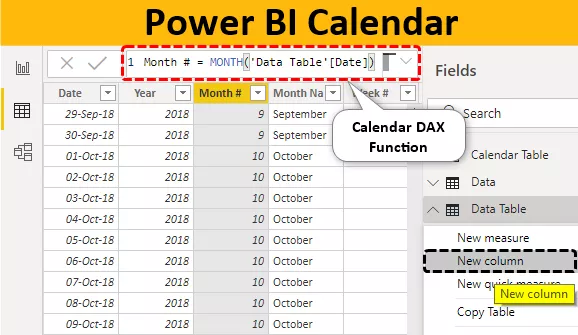Funkcia SUBSTRING v programe Excel
Funkcia podreťazec je vopred pripravená integrovaná funkcia v programe Excel, ktorá je kategorizovaná pod funkciou TEXT. Podreťazec znamená extrahovanie reťazca z kombinácie reťazca, napríklad máme reťazec „Ja som dobrý chlapec“ a chceme z daného reťazca extrahovať Dobrý, v takých scenároch, ktoré používame na extrakciu podreťazca, neexistuje zabudovaná funkcia na extrahujeme podreťazec v programe Excel, ale používame ďalšie funkcie, ako napríklad funkciu Mid alebo ľavú a pravú funkciu.

3 typy funkcií podreťazca
- Ľavá funkcia podreťazca
- PRAVÁ funkcia podreťazca
- Funkcia MID Substring
Poďme si každý z nich podrobne rozobrať.
# 1 - ĽAVÁ podreťazcová funkcia
Extrahuje daný konkrétny počet znakov z ľavej strany alebo prvého znaku zadaného textového reťazca.
Syntax alebo vzorec pre funkciu LEFT v programe Microsoft Excel je:

Syntax alebo vzorec funkcie LEFT obsahuje nasledujúce argumenty:
- text : (Povinný alebo povinný parameter) Je to textový reťazec, ktorý obsahuje znaky, ktoré chcete extrahovať
- num_chars: (Voliteľný parameter) Je to počet znakov z ľavej strany textového reťazca, ktorý chcete extrahovať.
- Napríklad = LEFT („aplikácia“, 3) vráti 3 počet znakov zľava, tj „aplikácia“.
Body, ktoré si treba pamätať o funkcii LEFT
- Vo funkcii zľava a doprava sa Num_chars musí rovnať ALEBO väčšiemu ako nula. V opačnom prípade vráti chybu #hodnota
- Ak je argument num_chars v ľavej alebo pravej funkcii väčší ako dĺžka textu, funkcia LEFT vráti všetok text. Napríklad = LEFT („FUNKCIA“, 25) vráti „FUNKCIA“.
- Ak je argument num_chars v ľavej alebo pravej funkcii vynechaný, bude predvolene brať do úvahy alebo predpokladať 1. Napríklad = LEFT („Swift“) vráti „S.“
# 2 - Funkcia MID podreťazca
Extrahuje daný konkrétny počet znakov zo strednej časti dodaného textového reťazca.
Syntax alebo vzorec pre funkciu MID v programe Excel je:

Všetky argumenty sú povinné a povinné parametre
Syntax alebo vzorec funkcie MID obsahuje nasledujúce argumenty:
- Text : Je to textový reťazec, ktorý obsahuje znaky, ktoré chcete extrahovať
- start_num: určuje pozíciu prvého znaku alebo začiatočnú pozíciu podreťazca od miesta, od ktorého chcete začať
- num_chars: Je to počet znakov zo strednej časti textového reťazca, ktorý chcete extrahovať. (začína sa na start_num).
- Napríklad = MID („majori“, 2,5) vráti podreťazec z druhého znaku a 5 písmen alebo abecedy z druhého znaku, tj. „Ajori“.
Body na zapamätanie
- Ak je start_num väčšie ako dĺžka textu, potom funkcia MID vráti prázdnu hodnotu
- Ak je start_num menšie ako 1, potom funkcia MID vráti #VALUE! chyba.
- Ak je num_chars záporná hodnota, funkcia MID vráti #VALUE! chyba.
# 3 - PRAVÁ funkcia podreťazca
Extrahuje daný konkrétny počet znakov z PRAVEJ strany dodávaného textového reťazca.
Syntax alebo vzorec pre funkciu PRAVÉ v programe Microsoft Excel je:

Syntax alebo vzorec funkcie RIGHT obsahuje nasledujúce argumenty:
- Text : (povinný alebo povinný parameter) Je to textový reťazec, ktorý obsahuje znaky, ktoré chcete extrahovať
- num_chars: (Voliteľný parameter) Je to počet znakov z PRAVEJ strany textového reťazca, ktorý chcete extrahovať.
- Napríklad = RIGHT („aplikácia“, 6) vráti 6 počet znakov z pravej strany, tj „katión“.
Ako používať funkciu SUBSTRING v programe Excel?
Pozrime sa, ako fungujú funkcie SUBSTRING v programe Excel.
Príklad č. 1 - Extrahovanie podreťazca v programe Excel pomocou ľavej funkcie
V nižšie uvedenom príklade obsahuje bunka „B3“ ID zamestnanca s menom. Tu musím pomocou LEVEJ FUNKCIE extrahovať iba ID zamestnanca

Aplikujme v bunke „C3“ funkciu „LEFT“. Type = LEFT (do bunky „C3“, kde sa objavia argumenty pre funkciu LEFT. Tj. = LEFT (text, (num_chars)) je potrebné zadať

Text : Je to textový reťazec, ktorý obsahuje znaky, z ktorých chcete extrahovať podreťazec Excel, tj. „B3“ alebo „648 MANOJ“.

num_chars : Je to počet znakov z ľavej strany textového reťazca, ktorý chcete extrahovať. Tu ID zamestnanca obsahuje 3 čísla, takže chcem extrahovať iba prvé tri čísla

Po zadaní všetkých argumentov funkcie LEFT kliknite na kláves ENTER. tj = VĽAVO (B3,3)
Z textu extrahuje prvé 3 znaky, tj. 648

Príklad č. 2 - Extrahujte podreťazec v programe Excel pomocou PRAVEJ funkcie
V nižšie uvedenom príklade obsahuje názvy domén alebo webových stránok. Tu potrebujem pomocou funkcie RIGHT extrahovať posledné tri znaky

Použijme funkciu „VPRAVO“ v bunke „C3“. Type = RIGHT (do bunky „C3“, kde sa objavia argumenty pre funkciu RIGHT. Tj. = RIGHT (text, (num_chars)) je potrebné ju zadať

Text : Je to textový reťazec, ktorý obsahuje znaky, z ktorých chcete extrahovať podreťazec Excel, tj. „B3“ alebo „GMAIL.COM“.

num_chars : Je to počet znakov z pravej strany textového reťazca, ktorý chcete extrahovať. Tu celý názov webovej stránky končí na „COM“, takže chcem iba posledné tri znaky

Po zadaní všetkých PRAVÝCH funkčných argumentov kliknite na kláves Enter. tj = PRAVÁ (B3,3).

Podobne sa aplikuje na iné bunky, alebo môžete tiež použiť požadovaný výber pomocou možnosti drag & drop

Extrahuje posledné 3 znaky z textu, tj. COM
Príklad č. 3 - Extrahovanie podreťazca v programe Excel pomocou funkcie MID
V nižšie uvedenom príklade obsahuje bunka „B3“ TELEFÓNNE ČÍSLO s predvoľbou oblasti. Tu musím extrahovať iba smerové číslo pomocou MID FUNCTION

Použijme funkciu „MID“ v bunke „C3“. Typ = MID ( do bunky „C3“, kde sa zobrazia argumenty pre funkciu ID ID. Tj = MID (text, start_num, num_chars) je potrebné zadať

Text : Je to textový reťazec, ktorý obsahuje znaky, z ktorých chcete extrahovať podreťazec Excel, tj. „G14“ alebo „(248) -860-4282.“

start_num: Určuje pozíciu prvého znaku alebo začiatočnú pozíciu podreťazca od miesta, od ktorého chcete začať, tj. V telefónnom čísle sú čísla v zátvorke smerovým číslom oblasti. Chcem iba tie čísla, ktoré sú vo vnútri zátvorky, tj. 248. Tu číslo vo vnútri zátvorky začína od 2. pozície.

num_chars: Je to počet znakov zo strednej časti textového reťazca, ktorý chcete extrahovať. (začína sa na start_num). Chcem iba tie 3 čísla, kde sú v zátvorke prítomné smerové čísla, tj. 3 znaky

Po zadaní všetkých argumentov funkcie MID kliknite na kláves Enter . tj = MID (B3,2,3)

Extrahuje 3 znaky alebo čísla, ktoré sú umiestnené v zátvorke, tj. 248
Na čo treba pamätať
Podreťazec vo funkcii Excel má široké aplikácie, tj
- Používa sa na získanie názvu domény z e-mailovej adresy pomocou správnej funkcie
- Používa sa na získanie prvého, stredného a priezviska z celého mena s funkciami podreťazca
- Používa sa na odstránenie koncovej lomky vo webových adresách URL
- Používa sa na extrahovanie kódu krajiny alebo štátu z telefónneho čísla